Как сделать активной ссылку в письме или на сайте
Рада вновь видеть вас на страницах своего блога. На связи Елена Изотова. Не вижу смысла скрывать, что ежедневно получаю огромное количество писем с вопросами о развитии инфобизнеса. Всегда с удовольствием отвечаю на них, провожу консультации по скайпу и делюсь собственным опытом с начинающими, а иногда, и крупными предпринимателями.
В последнее время часто стали спрашивать: «Как сделать активной ссылку?» Поэтому я решила создать небольшой обзор, который поможет вам осуществить задуманное и начать радоваться успеху.
2 способа создания активной ссылки
Вам нравится, когда заинтересовавшись продуктом в письме, полученном на почту, можно кликнуть по выделенной фразе и перейти на сайт с подробными характеристиками и возможностью приобретения товара или услуги?
Конечно, это упрощает нашу жизнь. А происходит такая переправка на сторонние ресурсы по средствам кликабельных (активных) ссылок.
Для осуществления задуманного была придумана гиперссылка и методы маскировки:
- под слово;
- под картинку и тд.
Более подробно о таких способах вы можете узнать из предыдущей статьи, в которой подробно описаны процессы создания и внедрения в текст активных ссылок в социальных сетях (вконтакте, в инстаграме, в фейсбуке), на собственном сайте или в блоге и тд.
Для простоты понимания того, как создать активную ссылку, разберем 2 простых способа:
- Шифровка под слово.
- Применение html кодирования.
Маскировка словом
При создании статьи в ворде или работаете в excel, просто вставив адрес сайта, вы не получите кликабельную вариацию. В таком виде она будет лишь частью текста. Для того, чтобы случился переход на страницу стороннего ресурса, нужно использовать гиперссылку. Делается это просто:
• выделяете желаемое слово или фразу;
• кликаете по ней правой кнопкой мыши;
• выбираете «Гиперссылка»;
• в открывшемся окне достаточно ввести ссылку на сайт или на группу, возможно даже на профиль человека в социальных сетях;
• сохранить изменения;
• вуаля, кликабельный вариант готов.
Скажите, разве это сложно? В случае необходимости кликабельную ссылку можно сделать неактивной. Для этого нужно зайти в свой блог или сайт, начать редактировать текст, выделить ссылку и нажать на панели инструментов значок разорванной цепи. Получается, что слово перестает быть ссылкой.
Страшное слово HTML
Удивились такому названию? А ведь действительно, многие из вас кто плохо знаком с информатикой и основами программирования, боятся этого. Все кажется страшным, непонятным. Возникают вопросы: «Откуда берутся буквы, цифры, знаки и зачем они нужны?» Я права?
Не буду скрывать, работа системника довольно сложная, но это не должно вас волновать. Уже давно в свободном доступе располагается часть материала, которым делятся опытные мастера. Поэтому давайте воспользуемся ими. Не пугайтесь, я дам базовую схему, благодаря которой вы сможете создавать активные.
НТМL код выглядит следующим образом:
<a href=»адрес сайта»target=»_blank «>название ссылки/</a>
Первая часть кода означает адрес страницы (его нужно в таком виде http:|//сам адрес/). Вторая половина (target=«_blank») означает открытие в новом окне. Здесь вы можете вставить слово, под которое хотите замаскировать (например, здесь, сюда и т.д).
Помните, находясь в статусе руководителя, вы должны быть в контакте со своей командой и клиентами. Только это является залогом успешной карьеры. Старайтесь, размещая видео, рекламу, работая в эксель, вставлять активные ссылки в них. Это позволит сотруднику, при первой необходимости, сразу попасть на нужное место, а клиенту – легко оформить заказ.
Я думаю, что изучив статью, вы поняли 2 способа создания активной ссылки и овладели навыками из разработки. На этом все, не хочу грузить вас большими объемами. Напоминаю вам о возможности распространения полученной информации, путем совершения клика по клавише социальной сети. До скорых встреч.
С уважением, Елена Изотова.
Добавление обратного адреса электронной почты (mailto:) ссылка в сообщении
Примечание: Мы стараемся как можно оперативнее обеспечивать вас актуальными справочными материалами на вашем языке. Эта страница переведена автоматически, поэтому ее текст может содержать неточности и грамматические ошибки. Для нас важно, чтобы эта статья была вам полезна. Просим вас уделить пару секунд и сообщить, помогла ли она вам, с помощью кнопок внизу страницы. Для удобства также приводим ссылку на оригинал (на английском языке) .
В теле можно включить ссылки обратного адреса электронной почты в сообщениях электронной почты. При щелчке ссылки откроется пустое сообщение уже адресованные человека, компании или любого назначения что вы выбрали. Ссылки к примеру, такие как mailto: someone@example.com уже адресованные службу технической поддержки вашей компании.
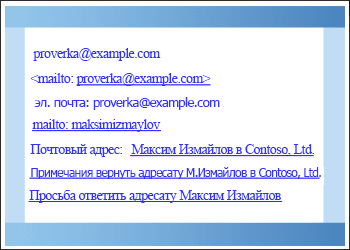
Как видите, можно форматировать текст ссылки (слова, которые просмотреть и выберите команду) служить нужного.
Добавление ссылки обратного адреса электронной почты
-
В окне сообщения выделите текст или рисунок, который вы хотите отобразить в виде ссылки.
-
На вкладке » Вставка » выберите ссылку или гиперссылки
. -
В разделе Связать с щелкните элемент электронной почтой.
-
Введите адрес электронной почты в поле адрес электронной почты или выберите адрес электронной почты из списка недавно использовавшиеся адреса электронной почты.
-
Если нужно изменить текст ссылки, введите его в поле Текст.
-
Чтобы настроить всплывающую подсказку, которая появляется при наведении указателя на ссылку, нажмите кнопку подсказка и введите текст, который вы хотите. Если не указать подсказку, «mailto», за которым следует адрес электронной почты и тему подсказки используются в Outlook.
-
Нажмите кнопку ОК.
Совет: Можно также создать ссылку простой электронной почты, введя адрес в сообщении и нажав клавишу ВВОД или пробел, если отключено автоматическое форматирование гиперссылок.
Если вы хотите автоматически добавлять ссылки обратного адреса электронной почты во все исходящие сообщения, добавьте его подписи в Outlook. Подпись может состоять только ссылку или любую дополнительную информацию, который вы выберете. Дополнительные сведения можно найти Создание и добавление подписи к сообщениям.
К началу страницы
Как сделать активной ссылку в письме или на сайте
Чтобы как-то разбавить дизайнерскую тематику посмотрим сегодня еще один урок по верстке – после предыдущего поста о CSS hover эффектах прошло уже немало времени. Данная заметка будет посвящена вопросу создания ссылки на почту в html. Все это реализуется с помощью обычного тега A, который не смотря на всю свою простоту, может использоваться не только для оформления гиперссылкок, но и имеет несколько интересных нюансов.
Базовый синтаксис выглядит так:
Здесь в качестве атрибута href пишете фразу mailto и почту, куда нужно отправить сообщение. Внутри тега располагается текст линка, на который пользователь будет нажимать.
Проблема этой конструкции заключается в не самом лучшем UI/UX решении для пользователей, т.к. клик по линку выполняет действия, которые далеко не всем нравятся. Это как с PDF-документом, когда тот сразу открывается в браузере.
Открытие в новом окне
Если на пользовательском компьютере одна из почтовых программ (Apple Mail, MS Outlook и т.п.) установлена как приложение, срабатывающее по умолчанию для текущей задачи, то при клике на mailto-линк откроется соответствующее приложение с новым созданным письмом. Причем не важно указан ли здесь атрибут target=»_blank» (срабатывание в новом окне) или нет – программа всегда реагирует одинаково.
Когда же для почты вы используете веб-клиент, например, указали в Chrome в качестве базового почтового приложений Gmail, то клик по ссылке выполняет такие же действия, как и в любом другом случае — то есть без указания открытия в новом окне вы просто будете перенаправлены сходу на Gmail (текущая открытая страница пропадет).
В принципе, прописывание target=»_blank» для всех линков на сайте такой же спорный вопрос как и отключение правого клика мыши. Но даже если вы против этого атрибута в целом, то как минимум, для ссылки на адрес почты это имеет смысл делать.
Дополнительные параметры в письме
Если вы где-то видели фишку, когда при открытии нового письма там автоматически вводится тема сообщения и даже его содержимое, то знайте – все это легко делается через следующие доп.параметры:
mailto:somemail@gmail.com?subject=Readit&body=Hello. |
mailto:somemail@gmail.com?subject=Readit&body=Hello.
Вы даже можете использовать механизм добавление дополнительных получателей (в том числе и скрытых) — вставляйте специальные переменные CC (копия) и BCC (скрытая копия). Значения в данных опциях разделяются запятыми, а между ними ставится символ «&».
mailto:one@site.ru?cc=two@site2.com,three@site3.com&bcc=someperson@site4.ru |
mailto:one@site.ru?cc=two@site2.com,three@site3.com&bcc=someperson@site4.ru
Конструктор ссылок mailto
Новичкам, которые так и не поняли как сделать ссылку на почту рекомендуем глянуть сервис mailtolink.me. Он позволяет с помощью визуально понятного интерфейса заполнить все необходимые параметры сообщения и на выходе получить готовый html mailto код.
Единственный нюанс, что нужно еще тестировать, – ввод русских букв, сервис преобразовывает их в определенные символы. Возможно, проще будет создать сначала англоязычный вариант линка, а потом поменять фразы в нем.
CSS оформление
В статье про подчеркивание ссылок и текста с CSS вы могли видеть много интересных приемов. Учитывая то, что люди не особо любят сюрпризы, есть идея выделять ссылки на электронную почту каким-то другим образом, отличимым от обычных. Это, в принципе, логично, т.к. клики по ним будут давать разные результаты.
Первый прием – подставлять в качестве анкора непосредственно сам почтовый адрес:
Также дополнительно можно задать CSS-стиль:
a[href^="mailto:"]::after{content:" 2709";} |
a[href^=»mailto:»]::after { content: » 2709″; }
Этот код применяется во всем A-тегам, поэтому, если вам нужно выделять лишь некоторые, дополнительно используйте классы/id.
Плагин IHateMailto в Chrome/Firefox
Для людей, которых функциональность данного атрибута нереально раздражает, разработчики придумали специальное расширение для браузеров — ihatemailto.com.
Его функциональность состоит из двух частей: во-первых приложение блокирует традиционный механизм срабатывания почтовой ссылки, а во-вторых, сам email-адрес при этом копируется в буфер обмена.
Почтовая форма
Еще один экстравагантный вариант применения ссылки mailto в html предложен авторами оригинальной статьи, которую мы сегодня и переводили. Как вы знаете, тег Form позволяет с помощью директивы GET переадресовывать на внешний URL-адрес, и в качестве этого URL может выступать mailto-ссылка с введенными в форме параметрами.
to make an email»>See the Pen Use a to make an email by Chris Coyier (@chriscoyier) on CodePen.
То есть это такая себе простенькая альтернатива отправке почты через форму обратной связи, но без использования PHP или модулей разных CMS. Понятно, что после клика вам придется использовать тот или иной клиент для написания сообщения, вы лишь заполните его базовые параметры: адресата, тему и т.п.
Итого. Надеемся, данный небольшой мануал про создание ссылки на электронную почту на сайте вам пригодился. Для профи тут информации не особо много, но, возможно, какие-то из деталей вы все же не знали. Кому есть что дополнить, пишите нише.
Как сделать ссылку — 95 фото создания и добавления ссылки в различных приложениях
Многие начинающие блогеры задаются вопросом, как сделать ссылку на сайт, чтобы переходить на внутренних страницах своего и/или чужого ресурса. По большому счету никаких сложностей. Достаточно взять URL поста/website и прописать его в тег <a>.

Вроде бы вопрос решен. Да не все так легко, потому что правильно пользоваться этим элементом могут далеко не все. Поэтому надо разобраться, как сделать ссылку активной, чтобы можно было ею пользоваться, вставляя ее нужную страницу сайта/блога.

Содержимое обзора:
Создаем гиперссылки
Текстовый документ, выделенный специально, для возможности перехода с одного ресурса в другой – ссылка. При клике на него мышкой можно открыть страницу и/или закладку нужного документа.

Link на другой ресурс выглядит так: <a href=»адрес«>анкор</a>. Теги <a></a> обозначают ссылку, url адрес документа/сайта, текст самой связи – анкор.

При этом код link на внутреннюю вкладку другой: <a name=»идентификатор«>анкор</a>. Здесь текстовым якорем является идентификатор. Чаще всего он используется для внутренних работ, когда у ресурса большой контент, для быстрого нахождения нужной информации.

Во время создания ссылки, необходимо «показать» web-browser, что выделенный анкор – ссылка, и указать урл страницы. Помните, все линки делятся на внешние и внутренние.
Instagram в ПК
Как сделать ссылку на Инстаграм? В данном профиле активной ссылкой называют URL-адрес. Он автоматически перенаправляет пользователя в заданную точку. Создать ссылку не просто.

Попробуем отметить друга на фотографии в комментах:
- кликнуть по фотке, появится иконка «метки людей»;
- определить того, кто нужен;
- нажать «готово».

Рекомендуем посмотреть еще тут
Инстаграм на телефоне
Изначально надо найти адрес профиля, выбрать знак с тремя точками. Затем открыть меню, нажать «копировать». Вернуться, перейти в «редактировать профиль». Скопированный адрес вставить в «веб-сайт», кликнуть «готово».

Перелиновка на другой ресурс делается URL, размещенной на персональной странице. Как сделать ссылку активной? Сначала запускаем приложение (линк активируется).

На вкладке выбрать «редактировать профиль». Откроется окно для настраивания аккаунта, для этого в пункт «веб-сайт» вставить скопированный адрес. Сохранить. Все, теперь по линку можно переходить.

Соцсеть ВКонтакте
Как сделать ссылку в VK? Якорные записи, с использованием анкора, только внутреннего пользования. Они переадресовывают на профили, публичные странички, сообщества, события собственной страницы.
Решили в заметки или рассуждения вставить линк на чей-то ресурс? В квадратные скобки впишите id-страницу, через черту анкор, после чего скобка закрывается. Также необходимо вбить link:
- сообщества со знаком club;
- публичных страниц – public;
- событий – event.

Внешние ссылки без анкоров. Для этого надо скопировать адрес, вставить в запись, коммент.
Рекомендуем посмотреть еще тут

Miscrosoft Word
Как сделать ссылку в Ворде активной? Для решения этого вопроса существует два способа:
- Cначала вставляем из строки browser, где находится адрес, ссылку, после этого нажимаем «enter».
- Можно выделить предложение, которое станет анкором ссылки. После этого кликаем на выделенную часть мышкой (работать правой кнопкой). Затем выбрать задачу «ссылка».

Далее надо установить связь файла и Web page. Затем выбираем option, вводим команду в поле снизу.

Текстовая ссылка
Как сделать ссылку в тексте? Зачем это надо? Дело в том, что во время общения на различных онлайн-ресурсах, люди хотят оставить ссылку, которая подтвердит их слова.

Сегодня есть два способа. Сначала выделяется слово/фраза, которые вы хотите сделать ссылкой. Дальше делается следующее:
- Используя функционал [url]. Сначала на него надо нажать, потом вставить выбранный текст. Выглядеть это может следующим образом: [url=http://rabotas.ru/comment.php]написанный тест[/url].
- Если на сайте нет функционала [url]. Тогда можно сделать текст ссылкой, используя язык html. В целом может выглядеть как: <a href= «http://rabotas.ru/comment.php»>написанный текст</a>.
Этот вид линка откроет сайт в окне. При этом вместо просматриваемого вами сайта, загрузится тот, что вы указали в ссылке.

Рекомендуем посмотреть еще тут
Но, добавив target=»blank», станица, на которой вы находитесь сейчас не закроется. Это возможно потому, что новый сайт откроется в другой вкладке.

Вот так, без особых усилий, немного вникнув некоторые тонкости создания ссылок, вы справитесь с любой задачей.

Фото советы как сделать ссылку


















































Вам понравилась статья? Поделитесь 😉
Всего посмотрели 212
посетителей. Рубрика:как сделать ссылку активной | НОВИЧОК В ИНТЕРНЕТЕ
Здравствуйте, друзья!
Одна из читательниц моего блога задала мне вопрос, чтобы я объяснила как сделать ссылку активной.
Я не стала откладывать эту тему в долгий ящик и сегодня мы с Вами научимся это делать.
Активной ссылку можно сделать двумя способами
Способ 1 Вы работаете в каком-нибудь редакторе, там где есть возможность вставить гиперссылку. Давайте разберём на примере блога
У Вас есть неактивная ссылка. Вы её выделяете и нажимаете на панели инструментов значок в виде цепи. И сразу выскочит вот такое вот окошко
В первое поле вводим ссылку, которую хотим сделать активной, во второе поле заголовок, соответствующей этой ссылке (лучше, чтобы это было ключевое слово). Обязательно поставьте галочку, чтобы эта ссылка открывалась в новом окне и нажмите «Добавить ссылку». Ура! Ваша ссылка стала активной!
Также ссылку можно СПРЯТАТЬ ПОД СЛОВО.
Делается это идентично. Вы выделяете слово, под которое хотите спрятать какую-нибудь ссылку. Допустим, это будет слово СМОТРИ ЗДЕСЬ. Вы выделяете слово — смотри здесь. Нажимаете значок цепи. Вводите URL ссылки, на которую должен перейти читатель. И это слово станет ссылкой.
Теперь, если человек нажмёт на это слово, то перейдёт туда, куда ведёт данная ссылка.
Если Вы захотите, наоборот, активную ссылку сделать НЕАКТИВНОЙ, то снова выделяете её и нажимаете на значок разорванной цепи
И ссылка сразу же становится неактивной (или слово перестаёт быть ссылкой)
Способ 2 Можно сделать ссылку активной при помощи html кода. Это можно применить там, где нет в редакторе функции гиперссылки, но поддерживается функция html, либо вам надо сделать ссылку активной в сайдбаре Вашего блога.
Например, мы хотим сделать активной ссылку http://inetnovichok.ru/.
Пишем такой html код
<a href="http://inetnovichok.ru/"target="_blank ">http://inetnovichok.ru/</a>
Вместо http://inetnovichok.ru/ Вы прописываете в первом и втором случае свою ссылку, которую хотите сделать активной.
target=»_blank » обозначает, что ссылка откроется в новом окне.
Если Вы захотите спрятать ссылку под слово, то html код будет выглядеть таким образом:
<a href="http://inetnovichok.ru/"target="_blank ">Смотреть здесь</a>
В первом случае Вы пишете ссылку, которую Вы хотите спрятать под слово, а во втором случае — то слово, под которое будете прятать ссылку. Это будет выглядеть так:
Смотреть здесь
Ну, вот, вобщем-то и всё. Теперь, друзья, Вы знаете как сделать ссылку активной и в редакторе и без него — с помощью html кода.
Скоро мы будем рассматривать как сделать картинку ссылкой, поэтому подпишитесь на обновление блога, чтобы не пропустить важную информацию.
ФРАЗА ДНЯ
В тюрьме столько не сидят, сколько мы — в блогах
C уважением, Людмила Винокурова
Как сделать email ссылку на сайте
Вы могли и раньше видеть ссылки с адресом электронной почты (email), по нажатии на которые открывается окно почтового клиента — по умолчанию. Удобно не правда ли?! Но как же создать такую ссылку на своём сайте вместо обычного текста вида «info@mysite.ru»?


Содержание статьи:
Варианты вставки email ссылки
Создание ссылки на электронную почту мало чем отличается от HTML-кода обычной ссылки, которую мы привыкли видеть в исходном тексте страницы.
<a href="https://wd-x.ru">World-X</a>
Главное отличие заключается в содержимом между тегами, при этом сама структура ссылки остаётся неизменной. К адресу добавляются параметры обращения к почтовому клиенту.
<a href="mailto:info@w-d-x.ru">Написать письмо автору</a>
Как можем видеть, адрес между кавычками получил команду для вызова окна почтового клиента «mailto:». А значит, по щелчку откроется создание нового письма с уже введённым адресом эл-почты получателя.
С указанием темы сообщения
Письмо электронной почты помимо email получателя и отправителя имеет и тему сообщения. Мы её также можем указать в ссылке, чтобы она автоматически отобразилась в соответствующем поле почтового клиента.
<a href="mailto:info@w-d-x.ru?subject=Со страниц сайта World-X">Написать письмо автору</a>
Если заметили, в этом случае добавляется новый параметр сразу после адреса электронной почты — «?subject«. А после знака равенства можете указать свой текст для темы сообщения.
С указанием текста сообщения
Также можно частично добавить текст сообщения. Например, для идентификации корреспонденции. Для этого используем следующий параметр — «&body», а после равно пишем свой текст для письма.
<a href="mailto:info@w-d-x.ru?subject=Со страниц сайта World-X&body=Это сообщение адресовано администратору сайта">Написать письмо автору</a>
Теперь наша ссылка на электронную почту будет содержать не только email получателя, но, и тему сообщения, и текстовую заметку.
Вместо послесловия
Надеемся, что посетители вашего сайта по достоинству оценят такую удобную ссылку для обратной связи, а вы в свою очередь получите множество одобрительных отзывов на свой почтовый ящик.
поделитесь с друзьями:
ВКонтакте
OK
Как вставить ссылку в тексте страницы или записи. Якоря. » Техподдержка Prihod.ru
В последней версии WordPress ссылки можно вставлять еще проще — копируете адрес с ссылкой, набираете на странице или записи текст, который должен стать ссылкой, выделяете его мышкой и нажимаете сочетание клавиш «Ctrl»+»V», к выделенному тексту автоматически привяжется ссылка.
Если поставить курсор мышки в текст, к которому привязаны ссылка, то появится всплывающее окошко с ссылкой и кнопками для удаления ссылки или перехода к редактированию ссылки.
Ниже описаны стандартные действия и дополнительные возможности при размещении ссылок.
Как вставить ссылку в тексте страницы или записи
1. Поставим курсор в ту часть текста, куда нужно вставить ссылку
2. Набираем название ссылки и выделяем его курсором мышки
3. На панели инструментов нажимаем кнопку Вставить/изменить ссылку
4. В появившемся диалоге в поле URL набираем или вставляем адрес ссылки
5. Нажимаем кнопку Добавить ссылку
Примечание: Если вы хотите, чтобы ссылка открывалась в новой вкладке браузера, то поставьте галочку в поле «Открывать в новом окне/вкладке».
В результате в тексте раздела получаем ссылку:
Также можно размещать ссылку с помощью специального тега <a href=""></a>.
Стандартный код ссылки выглядит так:
<a href="http://site.ru">Текст ссылки</a>
Этот код можно разместить в режиме редактирования страницы/записи на вкладке «Текст».
Также этот код можно использовать для размещения ссылки в сайдбаре с помощью виджета «Текст».
Параметры:
http://site.ru — вместо этого адреса вставляйте нужную ссылку, протокол http:// в ссылке обязательно должен присутствовать.
Текст ссылки — вместо этого текста напишите свой, он будет отображаться на вашем сайте.target="_blank" — с помощью этого параметра ссылка будет открываться в новом окне браузера. Код ссылки будет выглядеть примерно так:<a href="http://site.ru" target="_blank">Текст ссылки</a>
Якоря
Якорем называется закладка с уникальным именем на определенном месте веб-страницы, предназначенная для создания перехода к ней по ссылке. Якоря удобно применять на страницах большого объема, чтобы можно было быстро переходить к нужному месту страницы.
Пример работы якорей вы можете посмотреть на этой странице, сверху страницы есть содержание в виде ссылок, при нажатии на ссылку страница автоматически пролистается до нужного места.
<a href="#tekst">Текст ссылки</a> — ссылка на якорь
<a name="tekst"></a> — якорь, нужно вставлять в то место на странице, куда будет совершен переход по ссылке.
Слово в кавычках (тут это tekst) можно написать любое, можно использовать только латинские буквы и цифры. Главное, чтобы оно совпадало в коде ссылки на якорь и в самом якоре.
Пример кода якорей:
<a href="#tekst1">Текст ссылки1</a> <a href="#tekst2">Текст ссылки2</a> <a href="#tekst3">Текст ссылки3</a> <a href="#tekst4">Текст ссылки4</a> <a name="tekst1"></a> много текста <a name="tekst2"></a> много текста <a name="tekst3"></a> много текста <a name="tekst4"></a> много текста
Если нужно поставить ссылку на якорь с другой страницы сайта или добавить якорь в пункт меню нужно прописать полную ссылку на страницу и после слэша добавить якорь. К примеру: http://support.prihod.ru/docs/napisanie-i-redaktirovanie/kak-vstavit-ssylku-v-tekste-stranicy-ili-zapisi/#link2
Просмотрено (106160) раз
